
Rostelecom má řadu vlastních značkových modelů směrovačů. Po připojení internetu může uživatel potřebovat vzbudit porty na takovém směrovači. Úkol je prováděn nezávisle doslova v několika akcích a nebere moc času. Pojďme krok za krokem tohoto procesu.
Otevřené porty na routeru Rostelecom
Poskytovatel má několik modelů a modifikací zařízení, v tuto chvíli jeden z příslušných je SAGEMCOM F @ ST 1744 V4, takže přístroj vezmeme příklad. Majitelé jiných směrovačů jednoduše potřebují najít stejné nastavení v konfiguraci a nastavit příslušné parametry.Krok 1: Definice požadovaného přístavu
Nejčastěji jsou porty minimalizovány, aby jakýkoliv software nebo online hru přenášet data přes internet. Každý software používá váš přístav, takže je nutné zjistit. Pokud se při pokusu o spuštění softwaru, nezobrazil jste oznámení o tom, který port je uzavřen, musíte zjistit přes TCPView:
Stáhnout program TCPView
- Přejděte na stránku programu Microsoft.
- Klikněte na nápis v části "Stáhnout" vpravo pro spuštění načítání.
- Počkejte na stahování a otevřete archiv.
- Otevřete jakýkoliv pohodlný prohlížeč a přes řetězec na 192.168.1.1.
- Budete muset zadat uživatelské jméno a heslo. Ve výchozím nastavení záleží na admin. Pokud jste je dříve změnili nastaveními, zadejte data, která jste nainstalovali.
- Vpravo nahoře najdete tlačítko, se kterými můžete změnit jazyk rozhraní k optimálnímu.
- Dále se zajímáme o kartu "Advanced".
- Přesuňte se na sekci "NAT" kliknutím na něj levým tlačítkem myši.
- Vyberte kategorii "Virtual Server".
- V nastavení typu serveru nastavte libovolné uživatelské jméno pro navigaci v konfiguracích, pokud potřebujete otevřít spoustu portů.
- Zdroj na "WAN port" a "Open Port Wan" řádky. Zde zadejte číslo ze vzdáleného portů v tcpview.
- Zůstane pouze tisk IP adresy sítě.
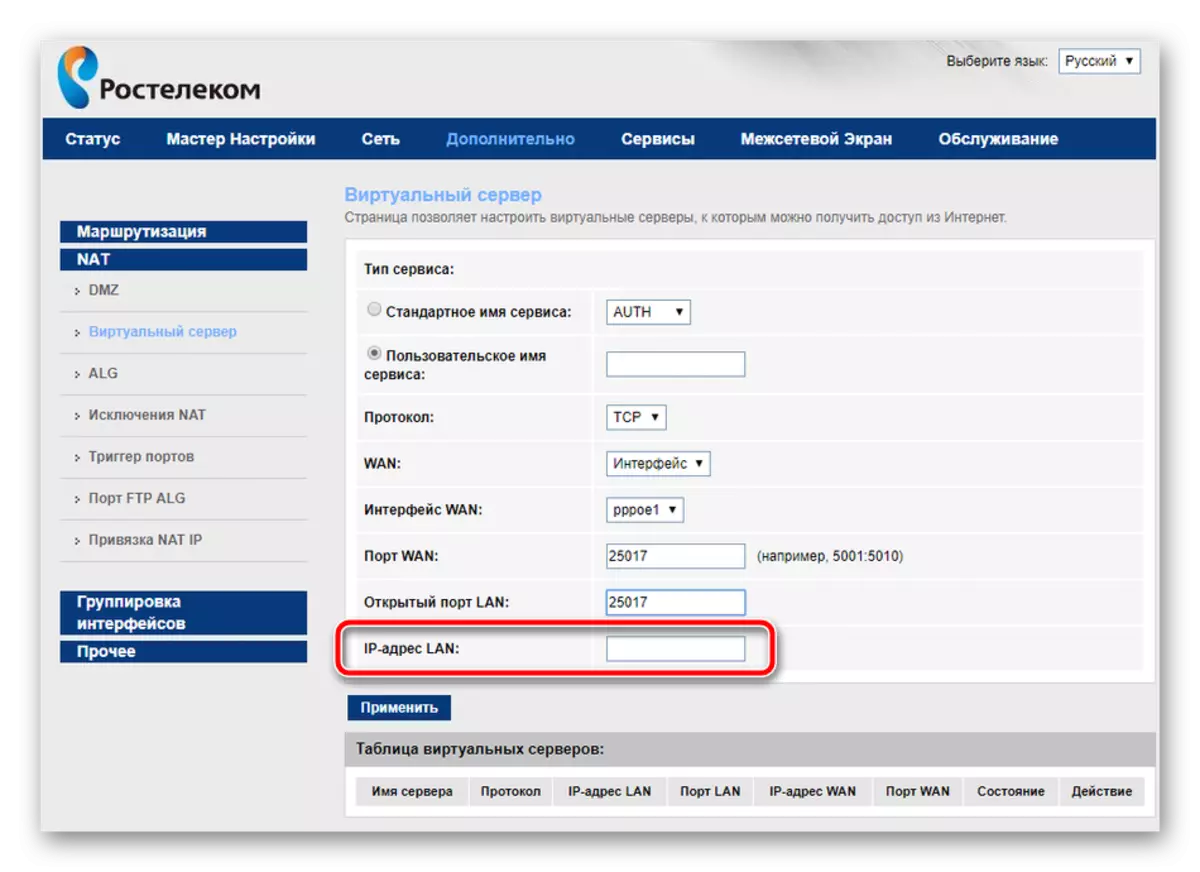
Najdete to takto:
- Spusťte nástroj "Run" pomocí kombinace kláves Ctrl + R. Zadejte CMD tam a klikněte na tlačítko OK ".
- V "příkazovém řádku" spusťte ipconfig.
- Vyhledejte řetězec "IPv4 adresu", zkopírujte svou hodnotu a vložte do "IP adresy LAN" v webovém rozhraní routeru.

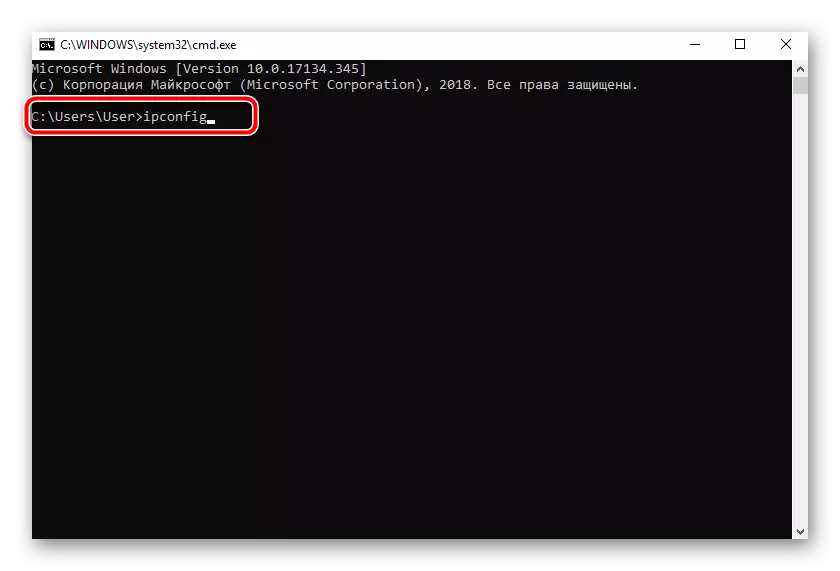
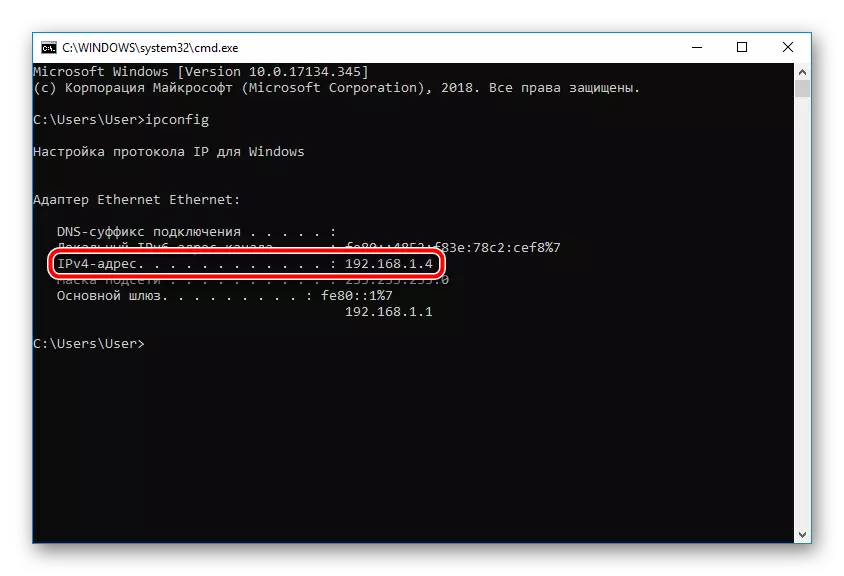
- Změny uložte stisknutím tlačítka "Použít".
- Ve webovém prohlížeči přejděte na stránku 2IP.ru, kde vyberte test "Kontrola portů".
- Zadejte číslo, které jste zadali do řádku v parametrech směrovače, klepněte na tlačítko "Check".
- Budete informováni o stavu tohoto virtuálního serveru.
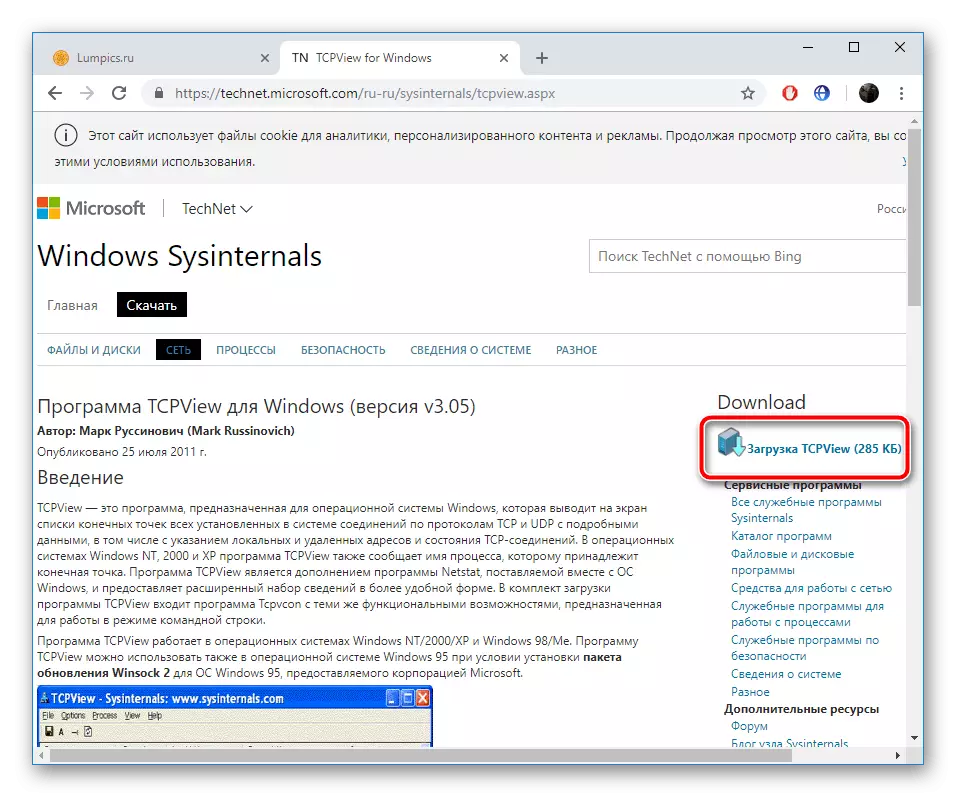
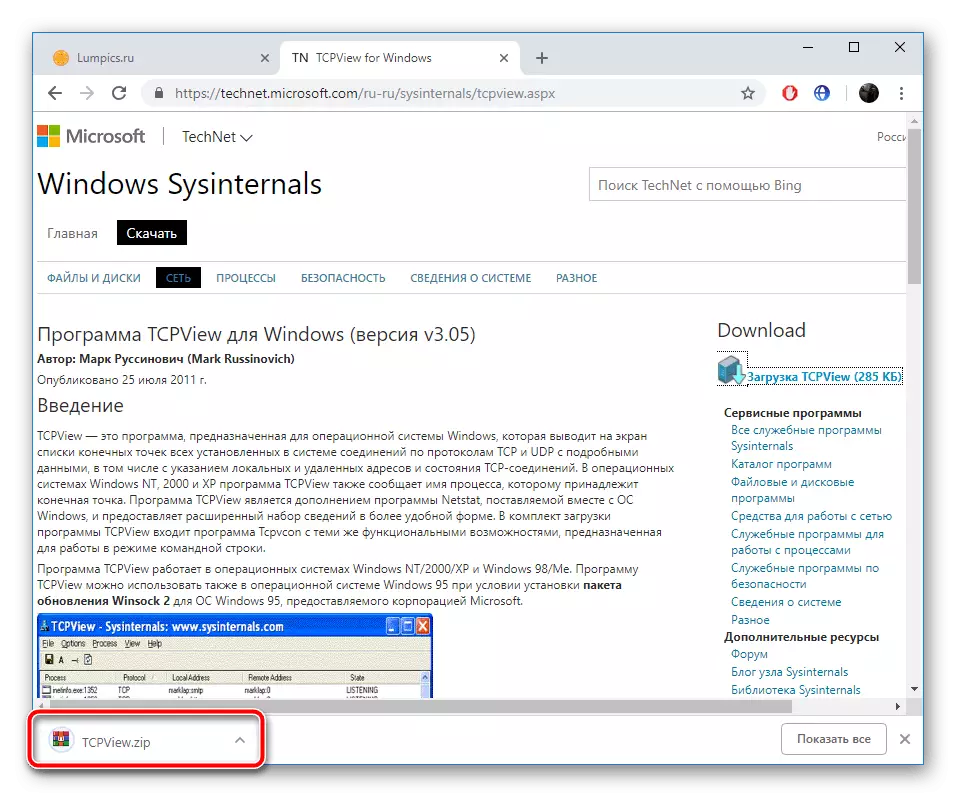
Zůstane pouze změnit konfiguraci směrovače, po kterém lze úkol považovat za úspěšně dokončeno.
Krok 2: Změna nastavení Routher
Úprava parametrů routeru se provádí prostřednictvím webového rozhraní. Přechod na něj a další akce vypadají takto:
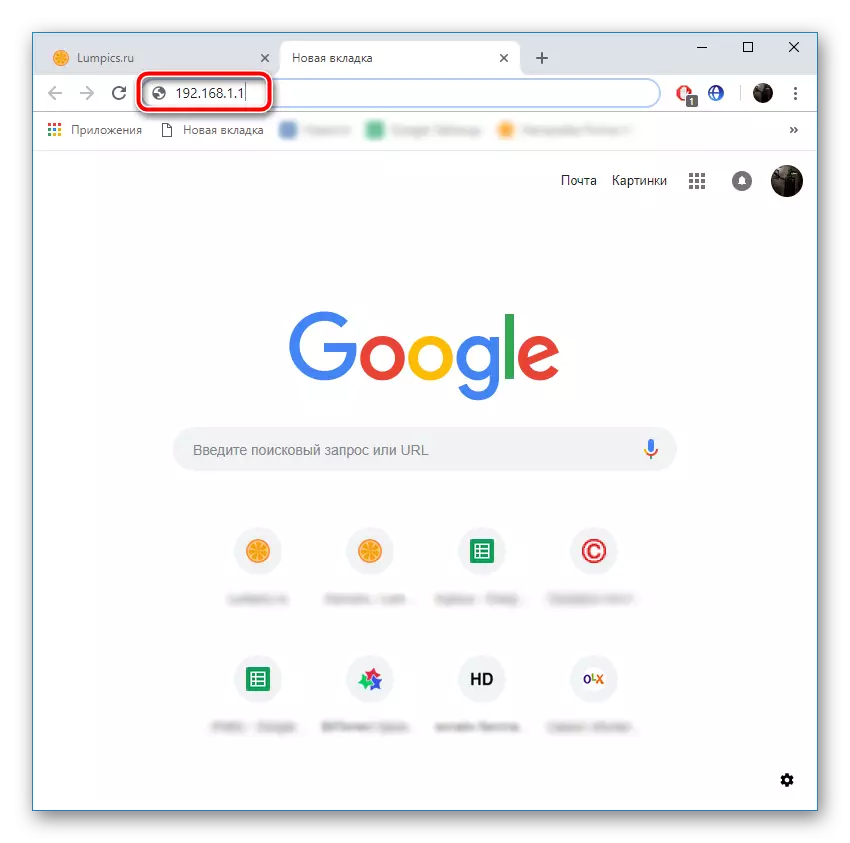
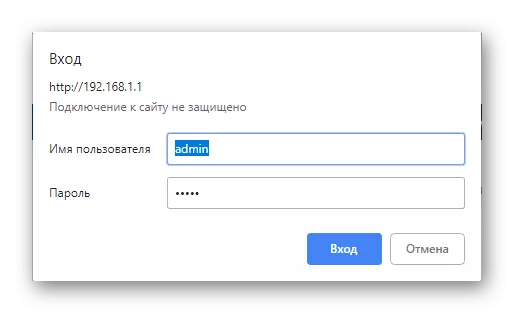
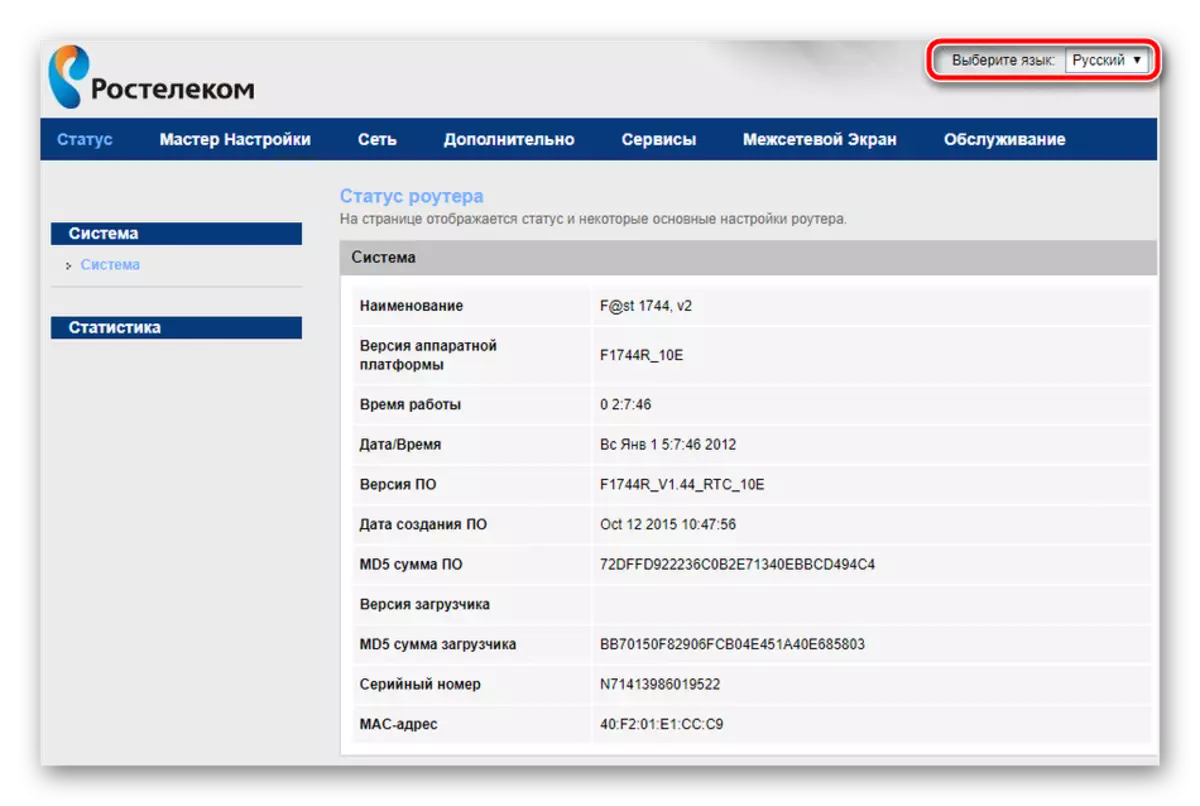
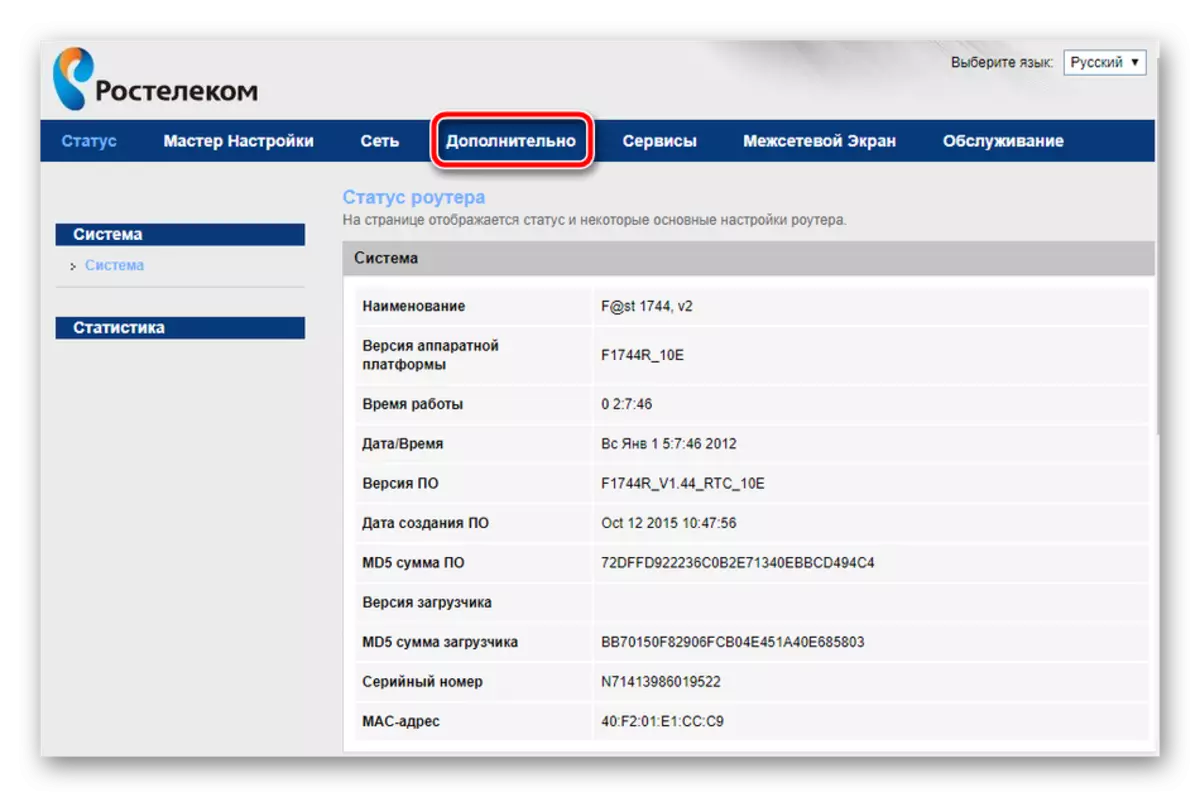

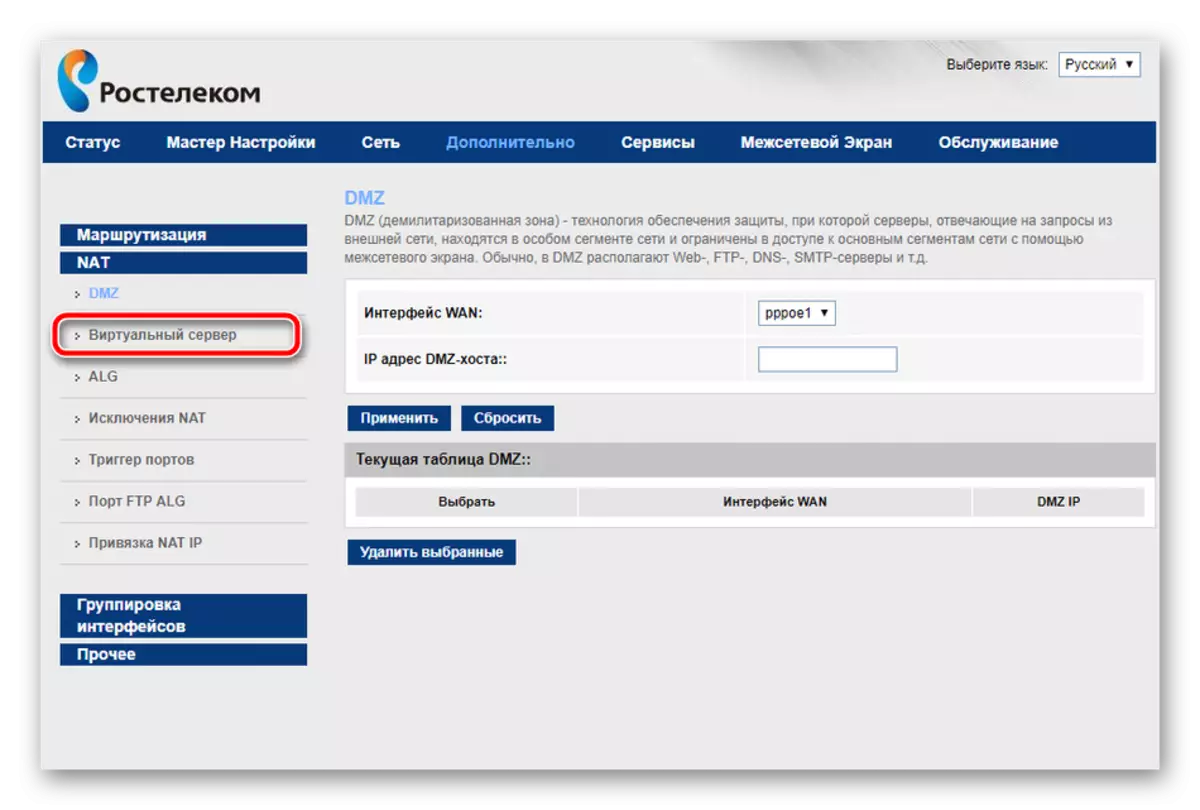
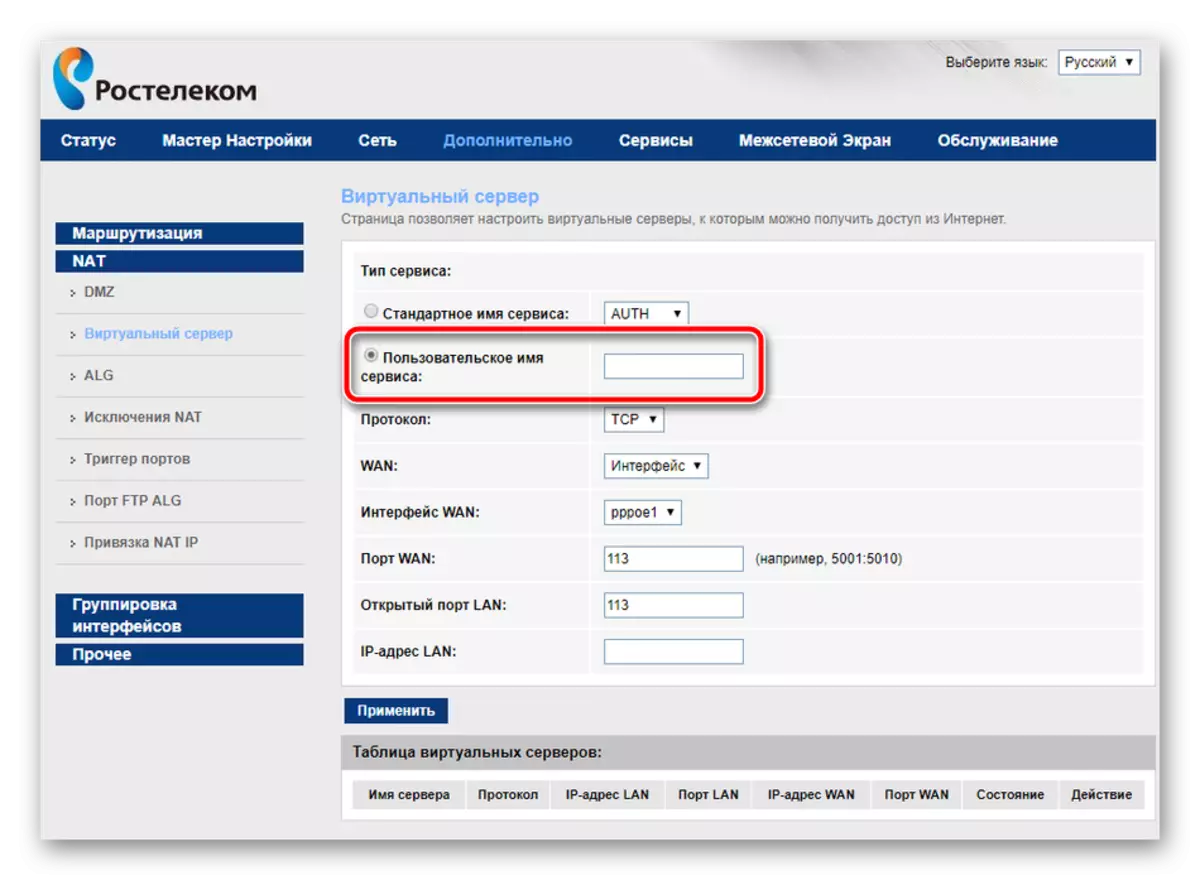
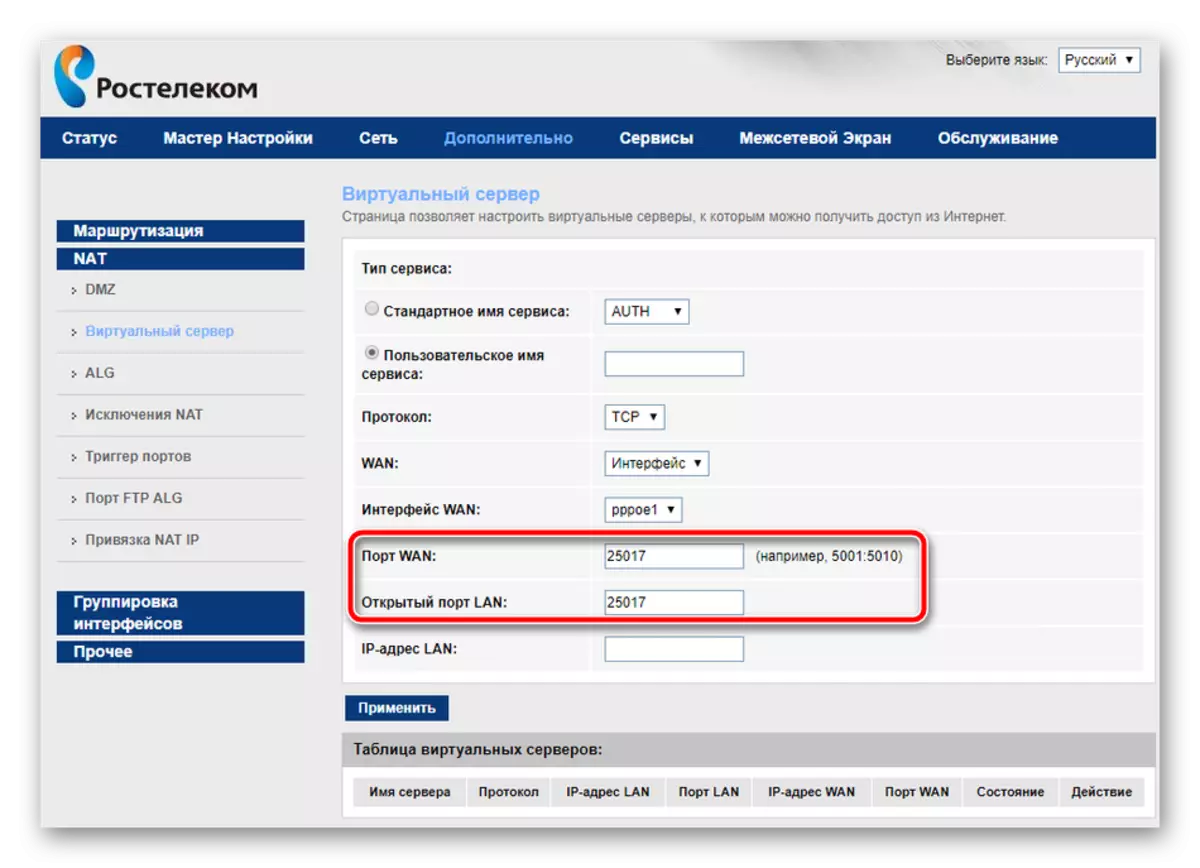
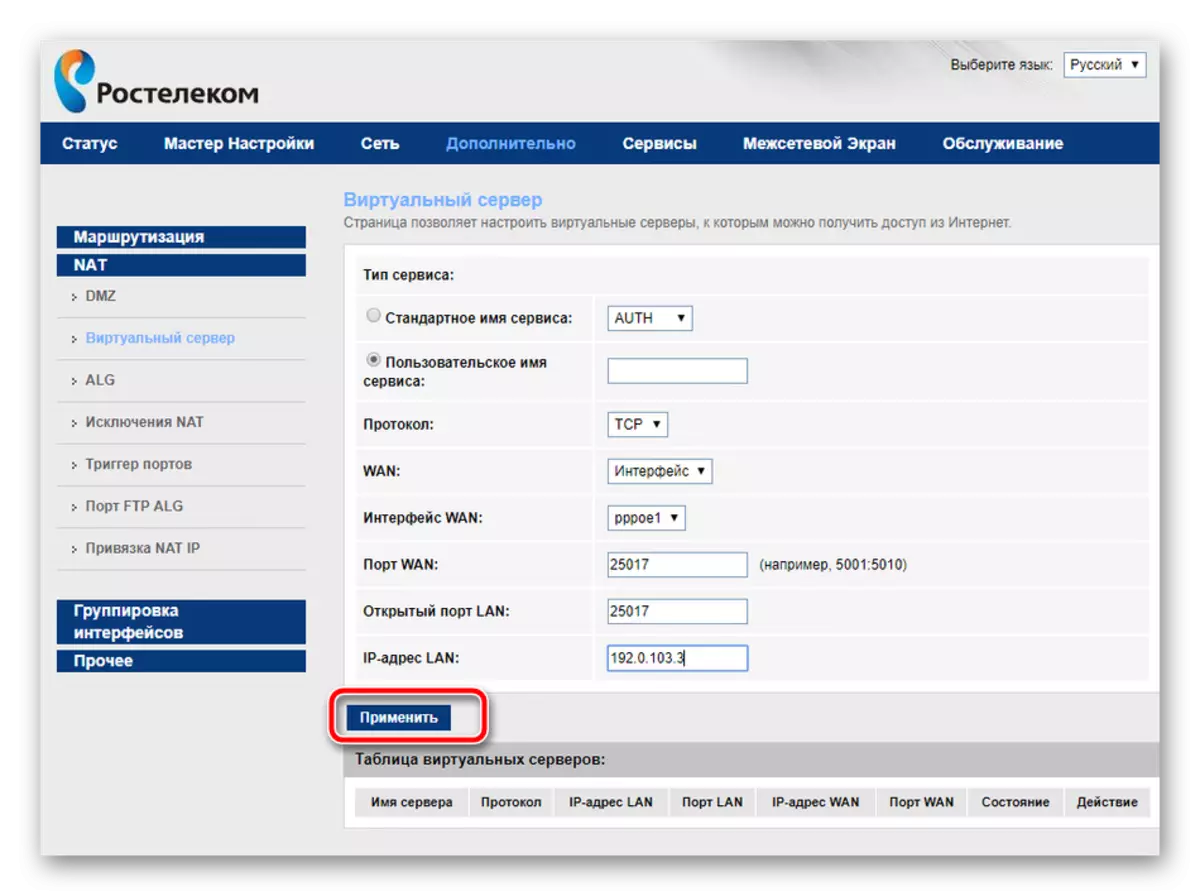
Krok 3: Kontrola portů
Ujistěte se, že byl přístav úspěšně otevřen, je možné prostřednictvím speciálních programů nebo služeb. Tento postup zvážíme například 2ip:
Jděte na stránky 2ip


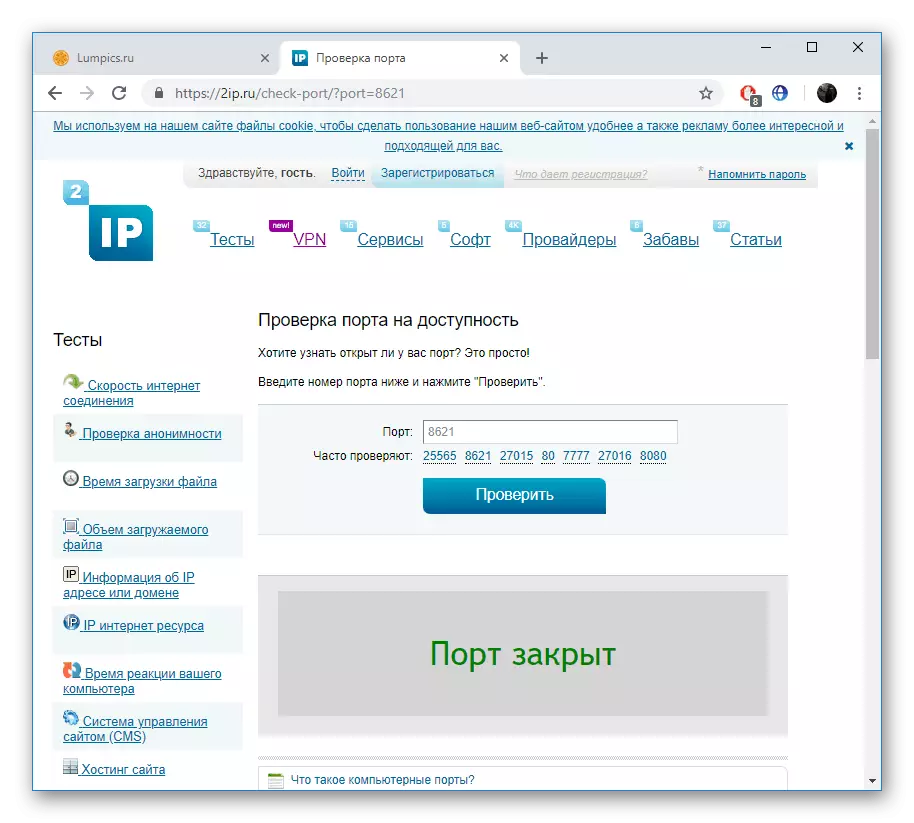
Majitelé SAGEMCOM F @ ST 1744 V4 se někdy čelí skutečnosti, že virtuální server nefunguje se specifickým programem. Pokud jste se setkali, doporučujeme vypnout antivirus a bránu firewall, po kterém se změnila, zda se situace změnila.
Viz také:
Vypněte bránu firewall v systému Windows XP, Windows 7, Windows 8
Zakázat antivirus
Dnes jste obeznámeni s procesním postupem přístavů na Rostelecom Revelecom. Doufáme, že poskytnuté informace byly užitečné a podařilo se vám snadno vyrovnat s tímto problémem.
Viz také:
Skype: čísla portů pro příchozí připojení
O portech v uTorrentu
Definice a konfigurovat přesměrování portů virtualBox
